Impresión de fotografías en diversos diseños
Puede imprimir sus fotografías favoritas con fechas o en diversos formatos.

-
Haga clic en Formato de fotografía (Photo Layout) en la pantalla Menú de guía (Guide Menu).
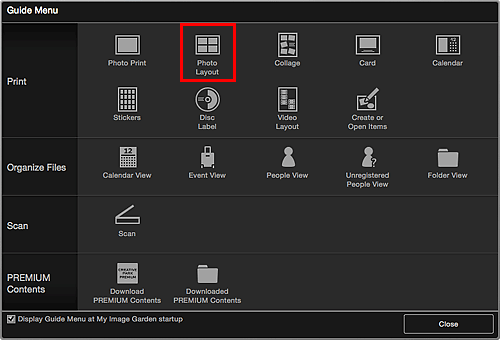
Aparecerá el cuadro de diálogo Definir diseño y papel (Set Design and Paper).
-
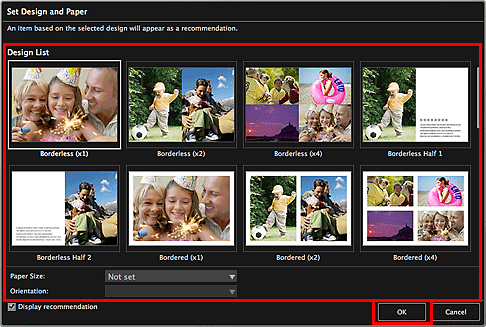
El diseño seleccionado aparece en la pantalla de edición de elementos.
 Nota
Nota- Puede que el formato no sea el esperado en función de la información de fotografía o de los resultados de análisis de las imágenes seleccionadas.
-
Seleccione las imágenes que desee imprimir en Agregar imagen (Add Image).
Las imágenes aparecen en el área Materiales.
-
Arrastre y suelte en el área Materiales a un marco de formato del elemento.
Cuando se mueve una imagen a un marco de formato, aparece un icono en forma de cruz en la imagen.
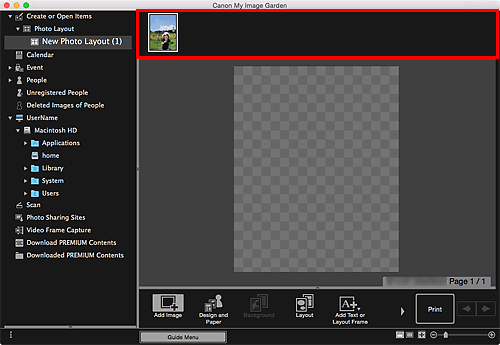
-
Edite el elemento como desee.
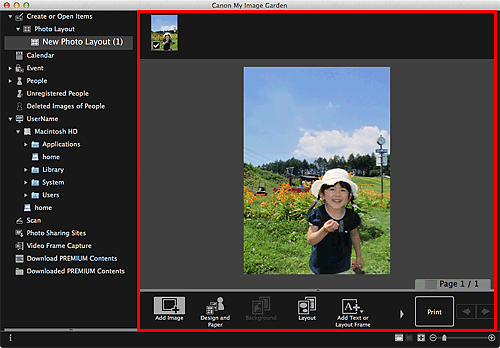
 Nota
Nota- En casos como cuando aparece Identificando personas (Identifying people) en Personas no registradas (Unregistered People) en el Menú global, a la izquierda de la pantalla, es posible que los resultados no sean los esperados ya que la colocación automática no es aplicable a imágenes en las que no se ha completado el análisis.
- Consulte "Inserción de imágenes" para intercambiar imágenes colocadas automáticamente.
-
Añada la fecha según sus preferencias.
Seleccione la imagen a la que desea añadir la fecha para mostrar la herramienta de edición de imágenes. Haga clic en Agregar fecha (Add date) para colocar una marca de comprobación; la fecha se añade a la imagen.
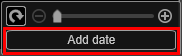
 Nota
Nota- En el cuadro de diálogo Configuración avanzada (Advanced Settings) que aparece al hacer clic en Avanzadas... (Advanced...) en la parte inferior de la pantalla puede aplicar una configuración avanzada al texto de la fecha que vaya a imprimirse o establecer que se impriman fechas en todas las imágenes. Al usar un diseño de foto de carné también puede agregar la misma imagen en todos los fotogramas de la página o aplicar el ángulo y el tamaño establecido a una imagen a todas las copias de la misma imagen en la página. Si no aparece Avanzadas... (Advanced...), haga clic en
 (desplazamiento a la derecha).
(desplazamiento a la derecha).
- En el cuadro de diálogo Configuración avanzada (Advanced Settings) que aparece al hacer clic en Avanzadas... (Advanced...) en la parte inferior de la pantalla puede aplicar una configuración avanzada al texto de la fecha que vaya a imprimirse o establecer que se impriman fechas en todas las imágenes. Al usar un diseño de foto de carné también puede agregar la misma imagen en todos los fotogramas de la página o aplicar el ángulo y el tamaño establecido a una imagen a todas las copias de la misma imagen en la página. Si no aparece Avanzadas... (Advanced...), haga clic en
-
Haga clic en Imprimir (Print) o en la parte inferior derecha de la pantalla.
Aparecerá el cuadro de diálogo Configuración de impresión.
-
Defina el número de copias que desea imprimir, la impresora y el papel que va a utilizar, etc.
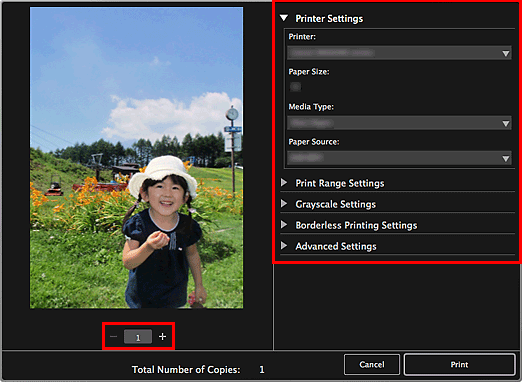
 Nota
Nota- Consulte "Cuadro de diálogo Configuración de impresión" para obtener más información sobre el cuadro de diálogo Configuración de impresión.
-
Haga clic en Imprimir (Print).
Aparecerá un mensaje.
-
Haga clic en Aceptar (OK).
Aparecerá el cuadro de diálogo Imprimir.
 Importante
Importante- Si cambia la impresora en el cuadro de diálogo Imprimir, aparecerá un mensaje y se cancelará la impresión.
-
Haga clic en Imprimir (Print).

